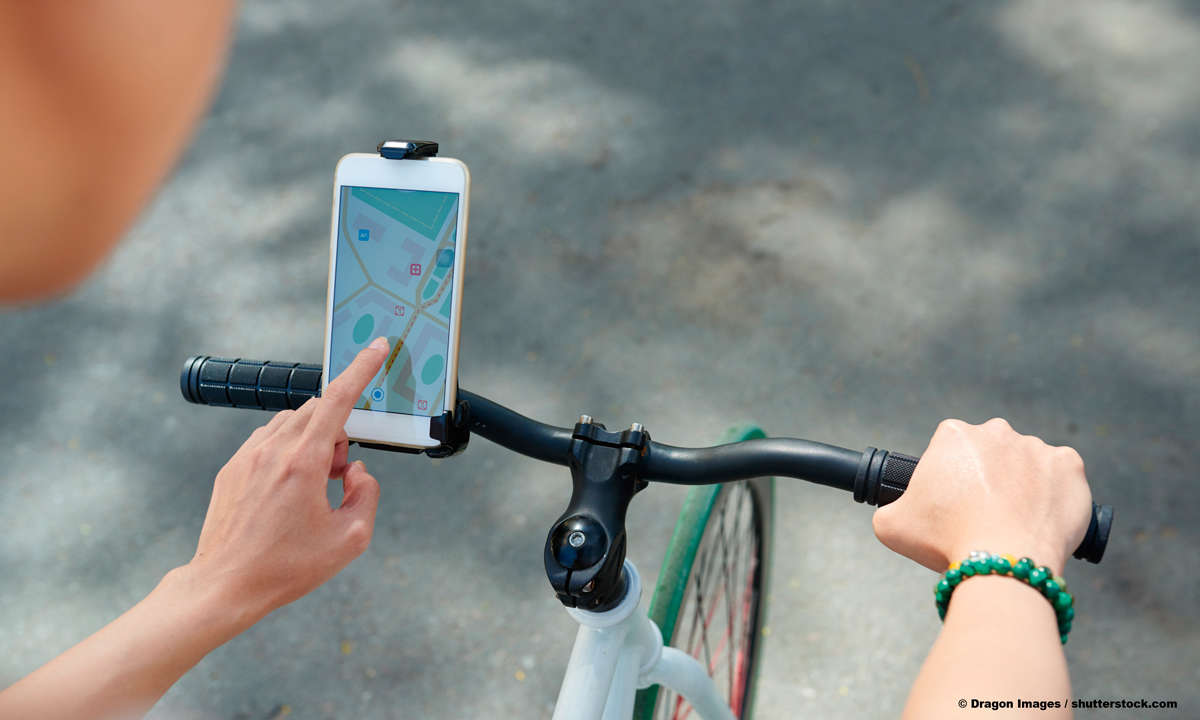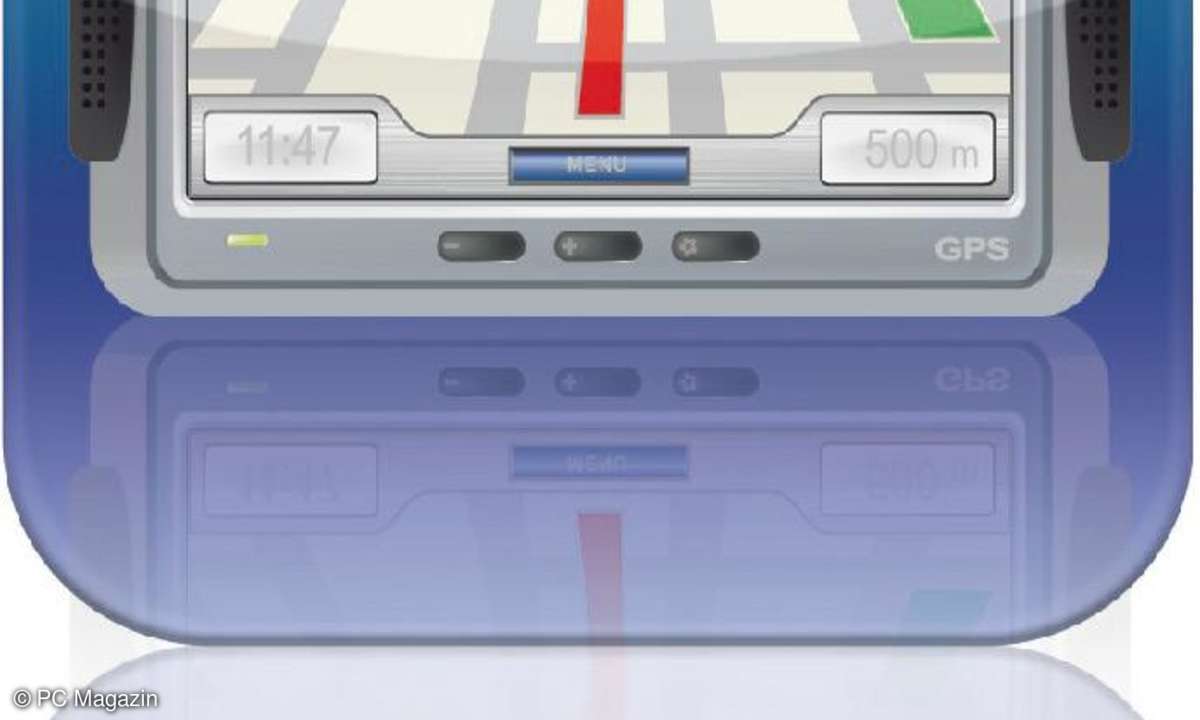Fahrrad-Routenplanung mit Komoot
Die App Komoot ist das Navigationssystem für den Fahrradlenker. Wir zeigen, wie Sie damit Radtouren planen und die Wegführung optimieren - für mehr Spaß, Fahrvernügen und weniger steile Hügel.

Radfahren macht Spaß, hält fit und bringt Sie umweltfreundlich ans Ziel. Wie in der Automobilnavigation setzt sich auch im Radfahren die Routenplanung immer mehr durch. Sie hilft, kraftraubende Umwege zu vermeiden, führt Sie zu interessanten Aussichtspunkten und stellt die pünktliche Ankunft am ...
Radfahren macht Spaß, hält fit und bringt Sie umweltfreundlich ans Ziel. Wie in der Automobilnavigation setzt sich auch im Radfahren die Routenplanung immer mehr durch. Sie hilft, kraftraubende Umwege zu vermeiden, führt Sie zu interessanten Aussichtspunkten und stellt die pünktliche Ankunft am Ziel sicher. In diesem Artikel vermitteln wir Ihnen alles Wissenswerte zur Routenplanung für Radtouren.
Für die Routenplanung existieren verschiedene Apps und Websites. In diesem Artikel steht die App Komoot im Fokus. Sie bietet eine benutzerfreundliche Oberfläche und präzise Routenführung. Ein weiterer Pluspunkt ist die kostenlose Basisversion, die für viele Anforderungen ausreicht. In den folgenden Abschnitten erläutern wir Ihnen detailliert die verschiedenen Aspekte der Routenplanung mit Komoot.
Grundlagen der Routenplanung mit Komoot
Zu Beginn sollten Sie die App auf Ihrem Handy installieren (für Android oder iPhone) und sich als Nutzer registrieren. So können Sie die App an Ihre Bedürfnisse anpassen und vor allem Ihre geplanten Routen speichern. Die Basisversion von Komoot ist kostenlos und bietet bereits die wichtigsten Funktionen. Die Registrierung erledigen Sie entweder in der App oder auf der Komoot-Website über den grünen "Jetzt anmelden"-Knopf.
Wir empfehlen, dass Sie für die Routenplanung die Komoot-Website auf einem PC oder Tablet-Computer verwenden. Mit dem großen Display, Maus und Tastatur kommen Sie deutlich schneller voran.
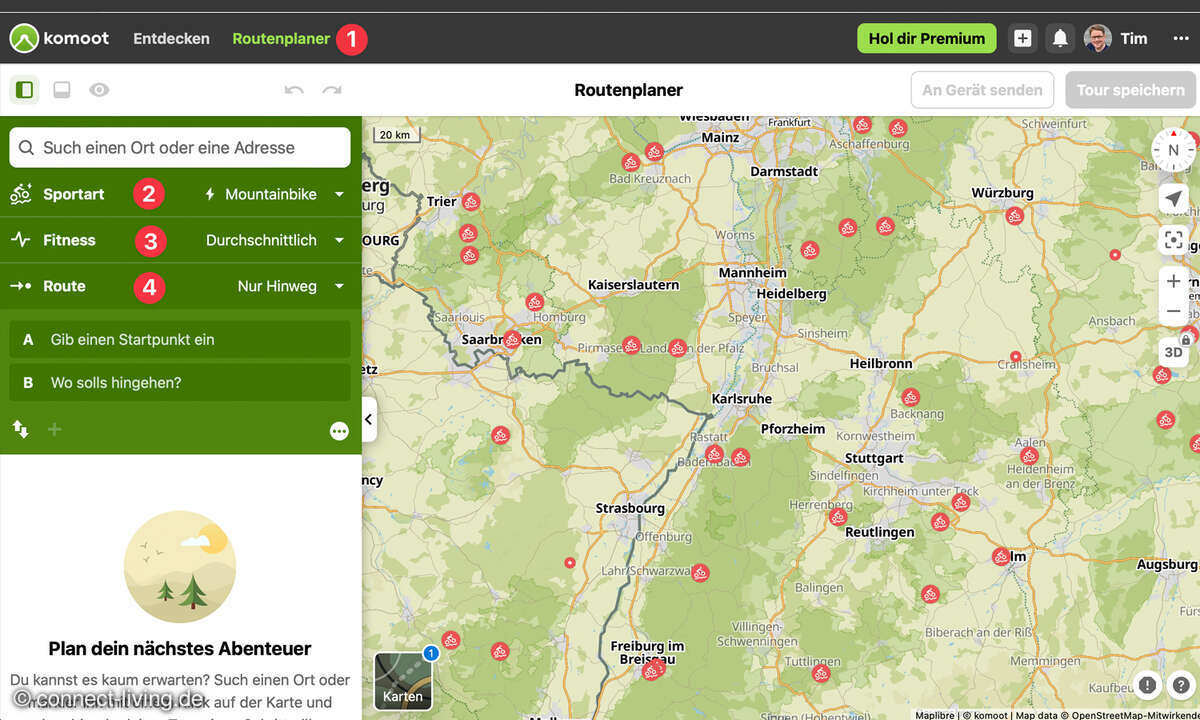
So geht es dann weiter:
- Tourenplanung starten: Klicken Sie nach dem Login auf der Website oben links auf "Routenplaner", um die Tourenplanung zu starten.
- Sportart auswählen: Komoot optimiert die Route anhand des von Ihnen ausgewählten Radtyps. Die Auswahl reicht von Rennrad über Mountainbike bis hin zum Tourenrad und umfasst auch die E-Bike-Varianten. Der elektrische Antrieb wird ebenfalls in der Routenplanung berücksichtigt.
- Fitnesslevel angeben: Komoot verändert die angenommene Durchschnittsgeschwindigkeit in Abhängigkeit von Ihrem Fitnesslevel. Dem entsprechend ändert sich auch die Fahrtzeit für Ihre Tour.
- Route: Belassen Sie es bei der Einstellung "Nur Hinweg". Bei Bedarf können Sie den Rückweg auch später noch planen. Das ist einfacher.
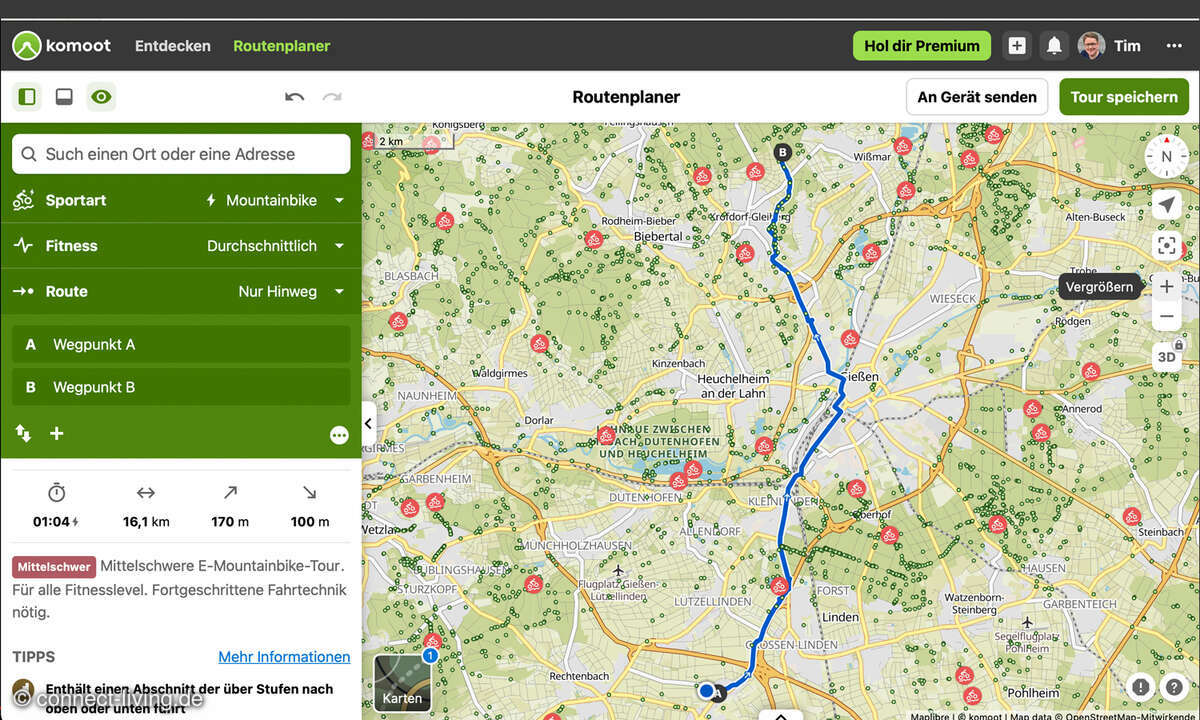
Geben Sie denn einen Startpunkt und den Zielort ein. Komoot schlägt automatisch eine Route vor, die Sie von A nach B bringt und berücksichtigt bei der Auswahl der Wege auch den angegebenen Radtyp. Mit der Einstellung "Tourenrad" orientiert sich Komoot an asphaltierten Straßen und Radwegen, während "Mountainbike" Sie auch mal auf buckelige Feldwege führt.
Damit sind Sie im einfachsten Fall bereits fertig. Aber natürlich gibt es noch mehr zu entdecken.
Rundweg und Rückweg planen
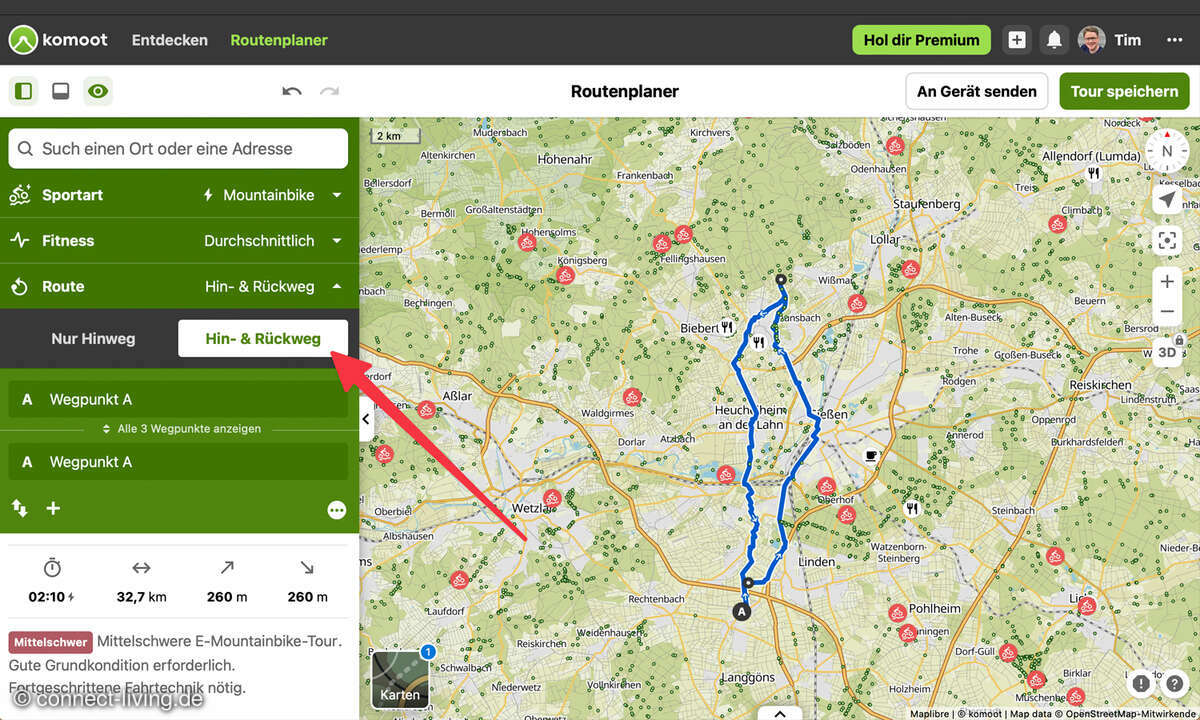
Geht es nur um die kürzeste Entfernung zwischen zwei Orten, dann reicht es meistens schon aus, wenn man nur den Hinweg plant. Fahren Sie aber, um Landschaft und Natur zu erleben, dann möchten Sie eher abwechslungsreich unterwegs sein. Dafür empfehlen sich Rundwege, die Sie ebenfalls mit Komoot planen können. Klicken Sie dazu in der Seitenleiste auf den Punkt "Route" und wählen Sie "Hin- und Rückweg" aus dem Menü aus. Komoot erweitert die Route dann automatisch so, dass sich Hin- und Rückweg unterscheiden.
Alternativ können Sie mit Komoot auch auf demselben Weg zurücknavigieren, den Sie für die Hinfahrt genommen haben. Am besten duplizieren Sie dafür die fertige Route und klicken in der Kopie auf den "Richtung ändern"-Pfeil unterhalb der Wegpunkte-Liste in der Seitenleiste. Das ist deutlich einfacher als die Richtungsumkehr am Handy.
Zwischenstopps einplanen
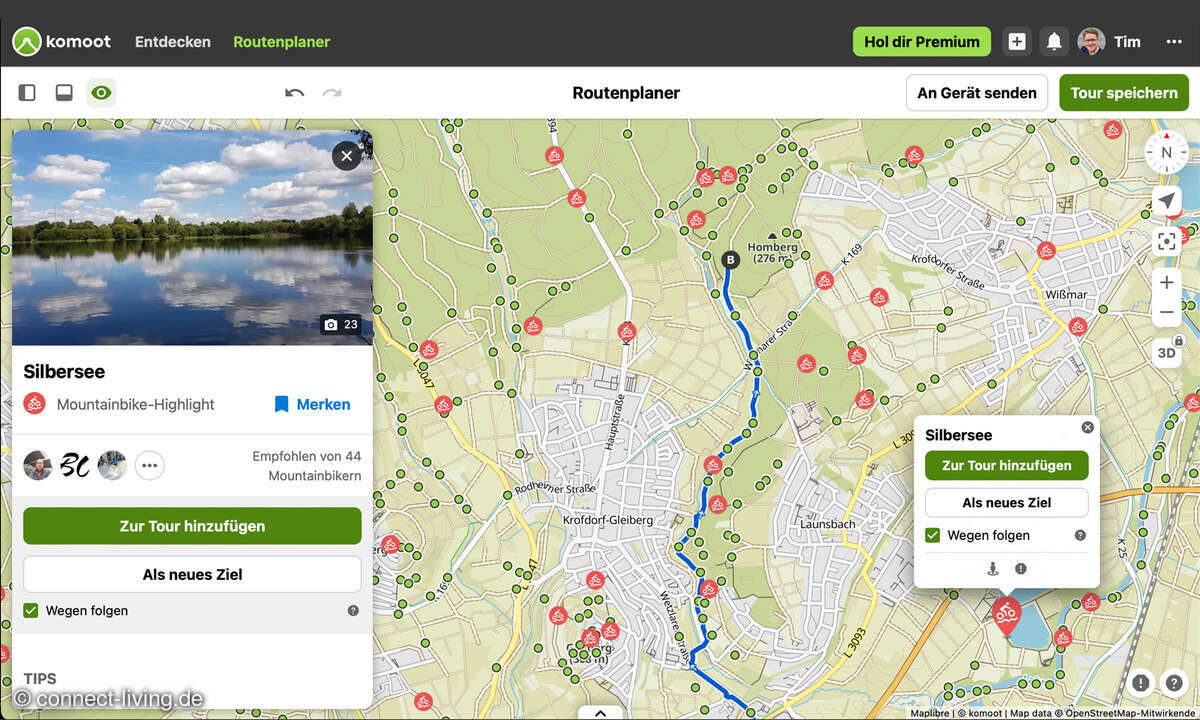
Die roten Punkte mit dem Radfahrersymbol zeigen Sehenswürdigkeiten an, die einen Besuch lohnen könnten. Das sind zum Beispiel Aussichtspunkte, interessante Gebäude oder Lost Places. Jeden dieser Punkte können Sie anklicken und als Wegpunkt in Ihre Route mit aufnehmen. Entsteht dabei eine unerwünschte Reihenfolge auf der Route, dann ziehen Sie die Wegpunkte in der Seitenleiste zurück in die gewünschte Reihenfolge.
Strände, Schwimmbäder, Restaurants und viele andere Wegpunkte finden Sie, indem Sie in der Seitenleiste in das Eingabefeld für die Suchfunktion klicken. Anschließend können Sie die entsprechende Kategorie in der Auswahlliste markieren.
Tipp: Sie können jeden beliebigen Punkt auf der Karte in Ihre Route aufnehmen, unabhängig davon, ob es sich um eine Sehenswürdigkeit handelt. Klicken Sie die Stelle einfach an und gehen Sie dann auf "Zur Tour hinzufügen".
Route optimieren
Als nächstes passen wir die vorgeschlagene Route noch an individuelle Bedürfnisse an. Das kann unter einer Reihe von Gesichtspunkten erfolgen:
- Wir wollen möglicherweise nicht befahrbare Teile der Route umfahren, etwa Treppenstufen einer Unterführung.
- Wir wollen eine Auge auf möglicherweise zu steile Passagen der Route werfen.
- Als Mountainbiker wollen wir viel befahrene Straßen vermeiden. Umgekehrt mögen Rennradler gezielt nach asphaltierten Wegen suchen.
- Allzu schwer sollen die Feld- und Waldwege aber auch nicht sein.
Im ersten Schritt verschaffen Sie sich einen Überblick, um Routenabschnitte zu identifizieren, die Sie ändern möchten. Erst im zweiten Schnitt nehmen Sie die Änderungen vor. Nach unserer Erfahrung beschleunigt diese Reihenfolge die Arbeit deutlich.
Nicht befahrbare Abschnitte entdecken
In der Seitenleiste am linken Rand zeigt Komoot den Schweregrad der geplanten Route an. Gleich darunter finden Sie häufig den Abschnitt "Tipps", der unter anderem auf Routenabschnitte hinweist, die sich möglicherweise nicht befahren lassen. Gleich darunter finden Sie eine Kilometerangabe, die Sie anklicken können, um den Kartenausschnitt an die entsprechende Stelle zu bewegen.
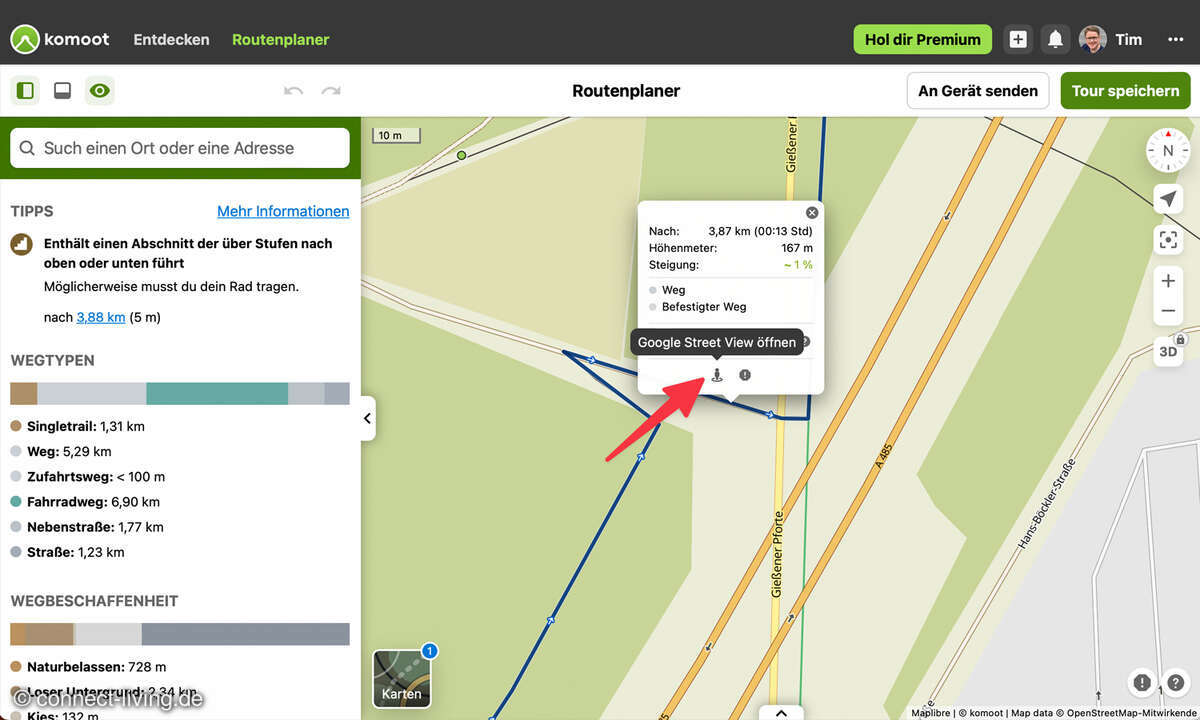
Jetzt gilt es, dass Sie sich einen Eindruck von der problematischen Stelle verschaffen. Im Idealfall hat ein anderer Komoot-Nutzer an der entsprechenden Stelle ein Foto aufgenommen, erkennbar an einem grünen Punkt entlang der Route. Befindet sich die Stelle in der Nähe einer Kfz-Straße, dann gibt es möglicherweise eine Aufnahme von Google Streetview. Um diese anzuzeigen, klicken Sie auf die öffentliche Straße. Dadurch öffnet sich ein Popup-Menü. Sofern Google die Straße fotografiert hat gelangen Sie über einen Klick auf das Symbol an dessen unterem Rand zu Streetview.
Steile Routenabschnitte identifizieren
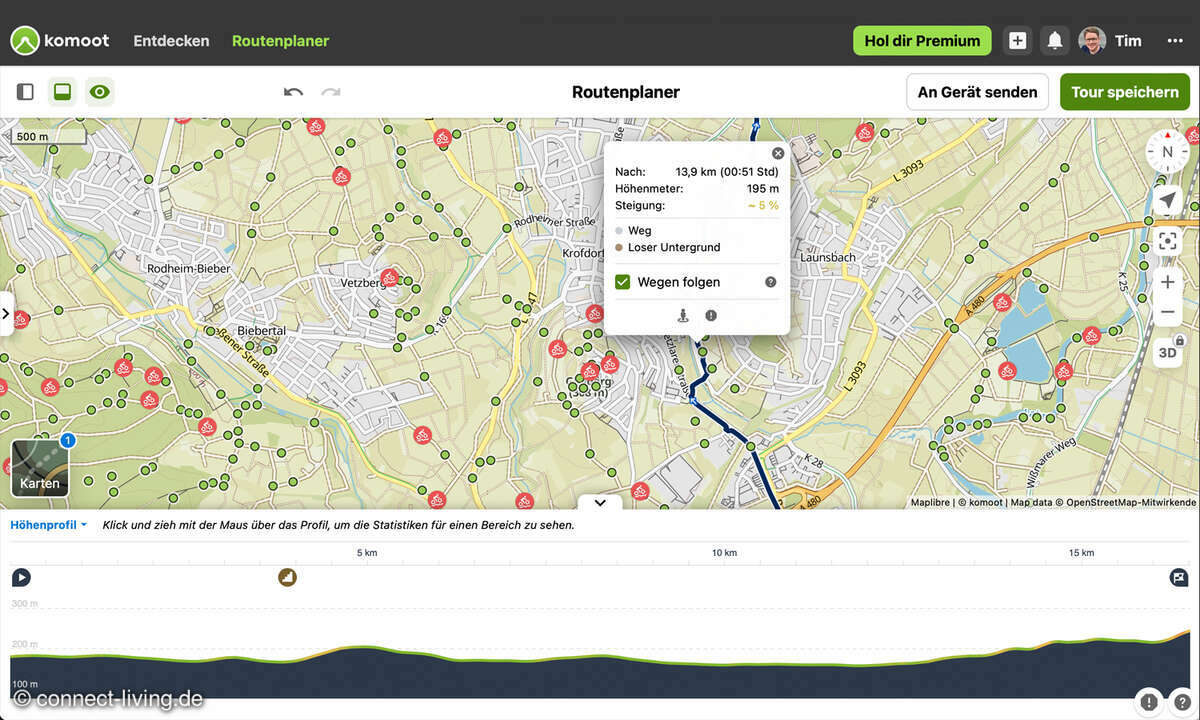
Steile Anstiege sind besonders kraftzehrend. Entsprechend hilfreich ist es, dass Komoot auch ein Höhenprofil für die Route anzeigt. Wahlweise öffnen Sie es durch einen Klick auf das mittlere der drei Symbole unter dem Komoot-Logo oder über einen Klick auf die kleine Pfeilspitze am unteren Rand der Karte. Klicken Sie außerdem auf den "Karte neu zentrieren"-Knopf am rechten Kartenrand. So stellen Sie sicher, dass Sie die gesamte Strecke in der Karte sehen.
Jetzt haben Sie mehrere Möglichkeiten, um mit dem Höhenprofil zu arbeiten:
- Sie können mit dem Mauszeiger über die Route gleiten und sehen die zugehörige Steigung im Höhenprofil. Umgekehrt können Sie auch mit dem Mauszeiger über das Höhenprofil gleiten.
- Klicken Sie im Höhenprofil auf besonders steile Steigungen. Komoot zeigt sie durch eine gelbe, orangefarbene beziehungsweise rote Markierung an.
- Alternativ markieren Sie im Höhenprofil einen Abschnitt durch Ziehen bei gedrückter Maustaste. Dann vergrößert Komoot den zugehörigen Streckenabschnitt in der Kartenansicht.
Wichtig: Achten Sie auf die Skala am linken Rand des Höhenprofils, die die Höhenmeter insgesamt anzeigt und je nach Landschaft sehr unterschiedlich ausfällt.
Viel befahrene und schwierige Streckenabschnitte finden
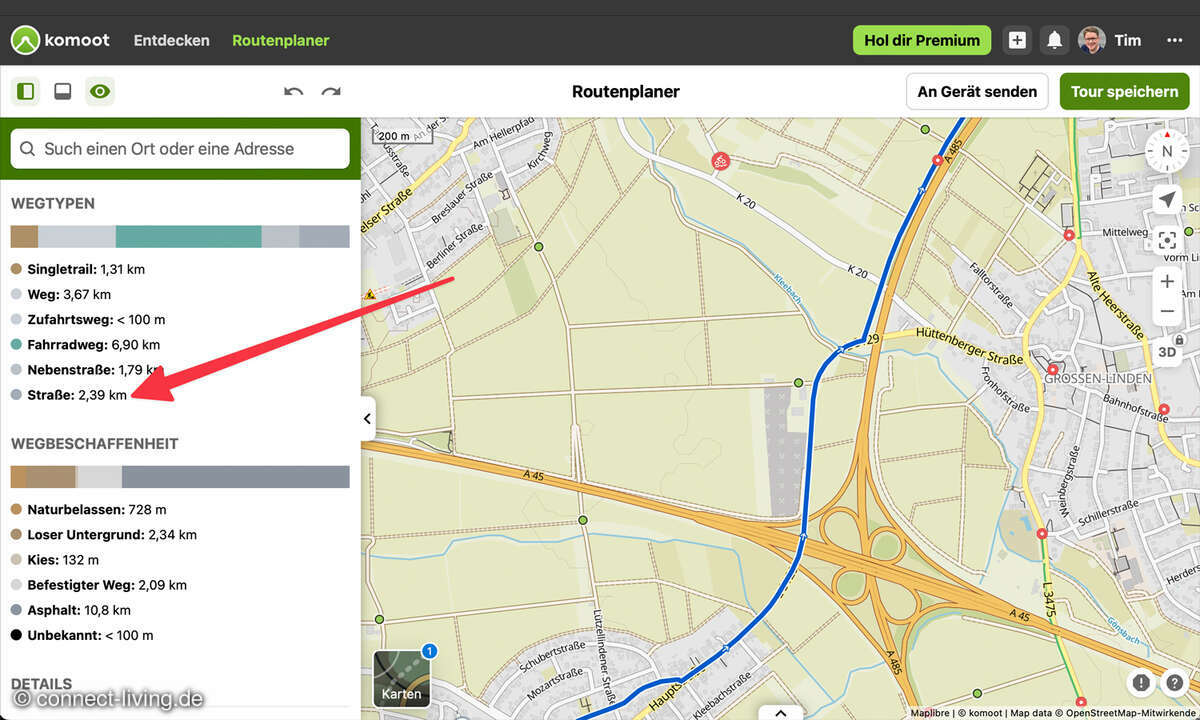
In der Seitenleiste finden Sie auch die Abschnitte "Wegtypen" und "Wegbeschaffenheit". Wir arbeiten am häufigsten mit den Wegtypen, um zum Beispiel Streckenabschnitte zu identifizieren, die wir uns mit Autos teilen müssen. Auf der Suche nach viel befahrenen Strecken sehen wir uns hier vor allem die Kategorien Bundesstraße, Landesstraße und Straße an. Auch dazu bietet Komoot mehrere Bedienmöglichkeiten:
- Sie können die Karte erneut zentrieren, um die gesamte Strecke zu sehen. Dann zeigen Sie mit dem Mauszeiger auf einen Streckentyp. Komoot hebt die entsprechenden Abschnitte in der Route hervor.
- Sie können die einzelnen Wegtypen auch anklicken. Bei jedem Klick springt die Karte zum nächsten entsprechenden Streckenabschnitt.
- Interessant ist auch die Möglichkeit, die Wegtypen in das Höhenprofil einzublenden. So können Sie sich gleichzeitig einen Eindruck von Steigungen und dem Zustand des Weges verschaffen. Öffnen Sie dazu das Höhenprofil und klicken Sie an seinem linken oberen Rand auf "Höhenprofil". Anschließend wählen Sie "Wegtypen und Wegbeschaffenheit" aus. Die entsprechende Legende erscheint dabei unterhalb des Höhenprofils.
Genauso, wie wir viel befahrene Straßen vermeiden wollen, müssen wir uns auch vor schlechte Wegen schützen. Das Kartenmaterial, das Komoot nutzt, ist nicht immer verlässlich. Gerade Mountainbiker führt Komoot auch mal auf nicht mehr existierende Wege oder zumindest sehr anspruchsvolle Strecken. Das Studium der Legende der Komoot-Karte hilft da auch nicht wirklich weiter. Deshalb lautet unsere Empfehlung: Sehen Sie sich mit Hilfe der Seitenleiste auch die übrigen Wegtypen an, d.h. Feldweg, Weg, Reitweg, Bergwanderweg usw. und vor allem Singletrail. Nutzen Sie die von anderen Komoot-Fahrern aufgenommenen Fotos, wann immer möglich. Diese Fotos vermitteln häufig einen viel besseren Eindruck von der Beschaffenheit des Weges als die Legende.
Tipp: Über das Augen-Symbol oben links können Sie die Route bei Bedarf ausblenden. So können Sie den darunterliegenden Wegtyp in der Karte besser erkennen.
Komoot-Route bearbeiten
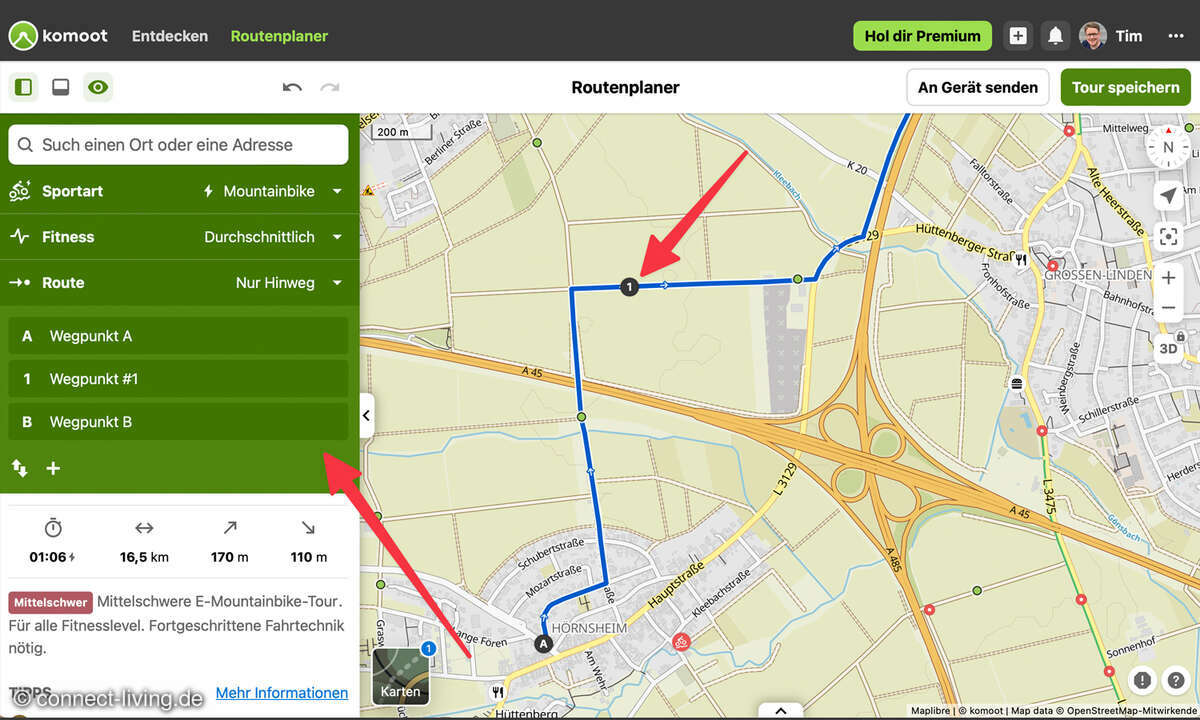
Nachdem Sie sich nun einen Überblick verschafft haben passen Sie die Strecke an Ihre Bedürfnisse an. Arbeiten Sie sich dabei am besten systematisch vom Start zum Ziel. Möchten Sie die Route verlegen, dann klicken Sie dazu in der Mitte des entsprechenden Streckenabschnitts auf die blau markierte Linie und halten den Mauszeiger gedrückt. Dann ziehen Sie die Route in die gewünschte Richtung, in unserem Fall in die Richtung eines Feldwegs.
In unserem Beispiel sinkt der Straßenanteil bereits durch eine einzige Anpassung um die Hälfte. Komoot fügt automatisch einen Wegpunkt ein, im Bildschirmfoto durch eine "1" gekennzeichnet. Sie können Änderungen zurücknehmen, indem Sie oben links auf den nach links zeigenden Pfeil klicken. Oder Sie löschen den Wegpunkt aus der Liste der Wegpunkte. Diese finden Sie gleich unter den Grundeinstellungen, ziemlich weit oben in der Seitenleiste.